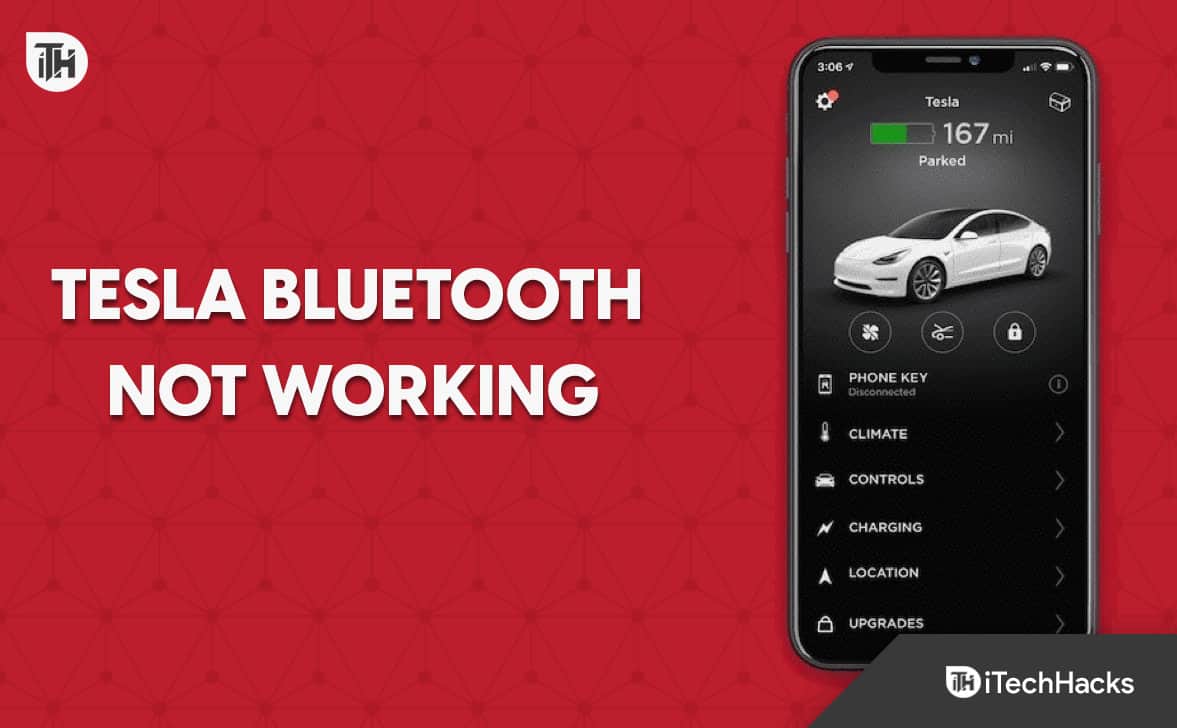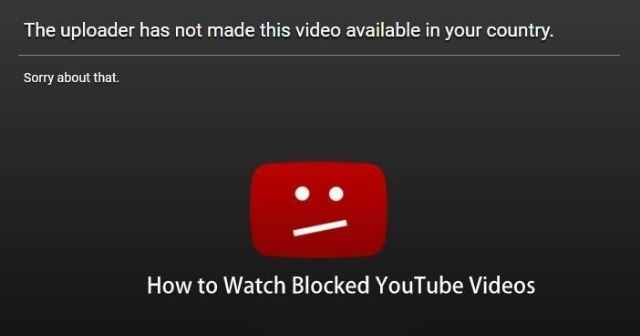Si tiene algún problema para conectar Bose QuietComfort 35 II a una computadora portátil con Windows. Entonces, sigan leyendo esta publicación y resuelvan juntos este problema sobre cómoConecte los auriculares Bose QC35 a una computadora portátil en Windows 10/11.
Por otro lado, es fácil conectar y emparejar cualquier auricular o auriculares inalámbricos a una computadora portátil, Macbook, Android o incluso iPhone. Pero el problema es cómo poner esos auriculares o auriculares inalámbricos en particular en un modo de emparejamiento y lo mismo ocurre con Bose QuietComfort 35 II.
Bose QuietComfort 35 II
El Bose QuietComfort 35 II es uno de los auriculares más cómodos del mercado, con algunas de las mejores cancelaciones de ruido de la industria. Hay muchas cosas que me gustan de este auricular, incluida su excelente respuesta de frecuencia predeterminada, su forma amigable para viajar y su potente sistema de micrófono.
Durante años, Bose ha estado a la vanguardia de la cancelación activa de ruido, en gran parte gracias a la marca de auriculares QuietComfort. La firma actualmente ofrece los auriculares Noise Cancelling 700 (nombre horrible, lo sé), pero los auriculares con cancelación de ruido que superaron antes eran los Bose QuietComfort 35 II. Desde su lanzamiento en 2017, tenemos en nuestras manos el Bose QuietComfort 35 II durante semanas para obtener una comprensión completa de todo lo que los auriculares tienen para ofrecer. Entonces, ¿cómo se compara con los auriculares Bose más nuevos y la competencia?
Para obtener información más detallada, visiteaquí.
Cómo conectar los auriculares Bose QC35 a una computadora portátil en Windows 10/11
Entonces, estos son los pasos para emparejar y conectar los auriculares Bose QC35 II a una computadora portátil con Windows 10/11:
Paso 1. Abiertobluetooth. Presione la tecla de Windows + A para abrirCentro de Accióndirectamente. Haga clic derecho enbluetoothy seleccioneIr a la configuración.
Ir a la configuración
Paso 2. Aquíhabilitar bluetoothy haga clic+ Agregar Bluetooth u otro dispositivoen Windows 10. Mientras habilita Bluetooth y haga clic en+ Agregar dispositivoen Windows 11. Después de esto, el proceso será el mismo para Windows 10/11.
+ Agregar dispositivo
Paso 3. Seleccionebluetooth.

bluetooth
Paso 4. Ahora, en tuBose QC35IIauricular, presione elauricularcambie a la derecha hasta que se detenga, y luego manténgalo allí durante unos momentos. Cuando hagas esto, escucharás un mensaje “listo para conectar otro dispositivo.”

Paso 5. En su computadora portátil con Windows, podrá ver suBose QuietComfort 35 IIohQC35IIopción con el icono de auriculares y haga clic en él para conectarse.

Bose QC35II
Recuerde que no haga clic en QC35 II con un icono de monitor.
Paso 6. Finalmente tuBose QuietComfort 35 IIestá emparejado y conectado con éxito a su computadora portátil con Windows.

Conecte los auriculares Bose QC35 a una computadora portátil
Estos fueron los pasos para emparejar y conectar los auriculares Bose QC35 II a una computadora portátil con Windows en Windows 10/11.
Artículos Relacionados
Cómo conectar JBL Tune 125 TWS a una computadora portátil, Macbook, iPhone y Android
Conecte OnePlus Buds Z a una computadora portátil en Windows 10/11
![Las 7 mejores aplicaciones de Pokémon GO Auto Walker [la mayoría de la gente no lo sabe]](https://elsefix.com/statics/image/placeholder.png)